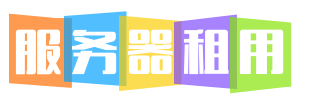在服务器管理和维护中,设置和管理用户密码是一个基本且重要的任务。特别是对于使用SCP(Secure Copy Protocol)进行文件传输的用户,正确的密码设置是确保安全性和访问权限的关键。本文将详细介绍如何为SCP用户设置密码,并提供相应的解决方案。
准备工作
在开始设置SCP用户密码之前,需要确保以下几点:
- 拥有服务器的root或管理员权限。
- 确保服务器上已安装SSH服务。
- 了解目标用户的需求,例如是否需要特定权限。
创建SCP用户
首先,需要在服务器上创建一个新的用户。可以使用以下命令来创建用户:
sudo useradd -m username其中,`username`是新用户的名称。`-m`选项表示为用户创建家目录。
设置用户密码
创建用户后,需要为该用户设置密码。使用以下命令来设置密码:
sudo passwd username执行命令后,系统会提示你输入并确认新密码。确保密码强度足够,包含字母、数字和特殊字符。

配置SSH权限
为了让SCP用户能够通过SSH登录并使用SCP传输文件,需要配置SSH权限。首先,编辑SSH配置文件:
sudo nano /etc/ssh/sshd_config在文件中找到以下行:
PermitRootLogin no确保这一行没有被注释掉(前面没有`#`)。然后,找到或添加以下行:
AllowUsers username将`username`替换为你的SCP用户名。保存并退出编辑器。
重启SSH服务
修改SSH配置后,需要重启SSH服务以使更改生效:
sudo systemctl restart sshd或者,如果你使用的是旧的系统,可以使用:
sudo service ssh restart测试SCP连接
最后,测试SCP用户是否能够成功连接并传输文件。在本地机器上使用以下命令:
scp /path/to/local/file username@server:/path/to/remote/directory如果一切配置正确,系统会提示你输入密码。成功传输文件表示设置成功。
常见问题解决方案
在设置SCP用户密码的过程中,可能会遇到一些常见问题。以下是一些常见问题及解决方案:
问题1:用户无法登录SSH
如果SCP用户无法通过SSH登录,可能是因为权限配置错误。检查以下几点:
- 确认`AllowUsers`或`AllowGroups`配置正确。
- 确保用户的家目录存在且权限设置正确。
- 检查`sshd_config`文件中是否有其他限制性配置。
问题2:密码频繁被要求输入
如果SSH连接频繁要求输入密码,可能是由于SSH配置中的`PasswordAuthentication`设置。确保以下行未被注释:
PasswordAuthentication yes如果希望使用密钥认证,可以禁用密码认证并配置密钥:
PasswordAuthentication no然后,在本地生成SSH密钥:
ssh-keygen -t rsa并将公钥复制到服务器的`~/.ssh/authorized_keys`文件中。
问题3:SCP传输失败
如果SCP传输失败,可能是因为权限问题或路径错误。检查以下几点:
- 确认远程目录存在且SCP用户有写入权限。
- 检查本地路径是否正确。
- 确保SSH端口(默认为22)没有被防火墙阻止。
Q1:如何为SCP用户设置密码?
为SCP用户设置密码的步骤如下:首先创建用户,使用`sudo useradd -m username`命令。然后设置密码,使用`sudo passwd username`命令。输入并确认新密码即可。
Q2:如何配置SSH权限以允许SCP用户登录?
配置SSH权限的步骤如下:编辑`/etc/ssh/sshd_config`文件,确保`PermitRootLogin no`行未被注释。添加或修改`AllowUsers username`行,将`username`替换为你的SCP用户名。保存并重启SSH服务。
Q3:如果SCP用户无法登录SSH,如何解决?
如果SCP用户无法登录SSH,首先检查`AllowUsers`或`AllowGroups`配置是否正确。确保用户的家目录存在且权限设置正确。检查`sshd_config`文件中是否有其他限制性配置。如果问题仍然存在,尝试重启SSH服务。